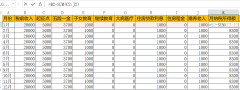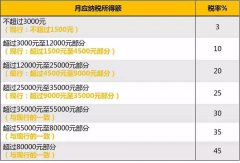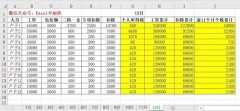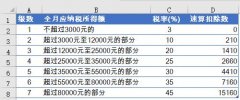最新个人所得税excel计算公式详解
1、2019年以前个税计算
个税免征额由原来的3500元变成5000元。

调整后,你一个月能省多少钱呢?

旧个税公式:
=ROUND(MAX((A4-3500)*{0.03;0.1;0.2;0.25;0.3;0.35;0.45}-{0;105;555;1005;2755;5505;13505},0),2)
新个税公式:
=ROUND(MAX((A4-5000)*{0.03;0.1;0.2;0.25;0.3;0.35;0.45}-{0;210;1410;2660;4410;7160;15160},0),2)
2、2019年开始实施的个税
跟现行的最大区别就是采用累计计算方法,正因为如此,以后做工资的时候,可能采用每个人一张表的形式,记录12个月的数据。
这是用手工的计算方法:

这是个税对应表:

现在轮到Excel中计算了,每个月的月应缴纳所得额和各种扣除金额都不一样,要获取全年每个月的个税。

月应缴纳所得额采用累加的方法:
=SUM(B$4:B4)
扣除金额也采用累加的方法:
=SUM(C$4:C4)
这里的扣除金额,指扣除5000元的免征额还有三险一金和6项专项附加扣除,实际工作上可以分成几列详细说明。
最终个税公式:
=ROUND(MAX((SUM(B$4:B4)-SUM(C$4:C4))*{0.03;0.1;0.2;0.25;0.3;0.35;0.45}-{0;2520;16920;31920;52920;85920;181920},0)-SUM(D$3:D3),2)
如果想要了解个税公式的来龙去脉可以往下看,否则到这里就可以了。
现行的个税是按月计算的:

2019年是采用按年计算的,也就是H列全部乘以12就得到了最新的,其他的金额也依次变动。

含税级距和税率知道的情况下,如何得到速算扣除数?这个应该是很多会计关心的问题,今天小编就教你运算原理。以后如果个税再有变动,自己也可以轻而易举搞定。
速算扣除数计算方法:
=本级临界值*(本级比例-上级比例)+上级扣除数
好,有了这个方法,一切就变得很简单。
将临界值手工写出来,在K4输入0,K5输入公式,下拉公式计算速算扣除数。
=H5*(J5-J4)+K4

区域K4:K10的内容,如何变成{0;2520;16920;31920;52920;85920;181920}?
这个真的不是手写的,而是输入公式后,在编辑栏按F9键(或Fn+F9)获得。

转换后效果:

最后,重要的事再说一遍,文章整理得很辛苦,看完别忘了收藏以及分享给做会计的朋友。